1. 检查硬件和连接问题
当Windows 10未正确加载时,首先应该检查硬件和连接问题。这些问题可能导致计算机无法启动或在启动过程中出现错误。
1.1 检查电源连接:确保计算机的电源线连接正常。如果电源线没有插好或损坏,计算机可能无法正常启动。
1.2 检查显示器连接:确保显示器的连接线插入正确,并且显示器通电开机。如果显示器未连接或没有通电,计算机可能无法正确加载。
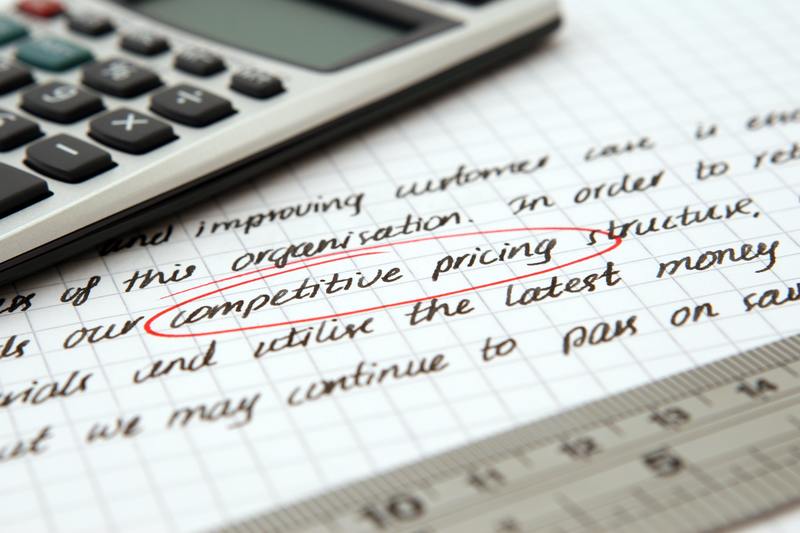
1.3 检查其他外部设备的连接:如果您有其他外部设备(如键盘、鼠标、打印机等)连接到计算机上,请确保它们的连接正常。有时候,某个外部设备的故障会导致计算机无法正确启动。
请先仔细检查硬件和连接问题,确保它们没有影响计算机的正常启动。
2. 启动修复
如果硬件和连接都没有问题,但Windows 10仍未正确加载,您可以尝试使用Windows 10的启动修复工具来解决问题。
2.1 使用Windows安装光盘或USB启动盘:如果您有Windows 10的安装光盘或USB启动盘,可以使用它们来启动计算机。选择“修复计算机”选项,并根据提示进行修复。
2.2 使用高级启动选项:如果您无法访问Windows 10的安装光盘或USB启动盘,您可以尝试使用计算机的高级启动选项。在计算机启动时,按下F8或Shift键,然后选择“修复计算机”选项。
使用启动修复工具可能会修复Windows 10的加载问题,但请注意在修复过程中可能会丢失某些数据,请确保提前备份重要文件。
3. 恢复到上一个稳定的状态
如果启动修复无效,您可以尝试将计算机恢复到上一个稳定的状态。
3.1 进入安全模式:启动计算机时按下F8或Shift键,选择“安全模式”选项。
3.2 执行系统还原:在安全模式下,打开控制面板,选择“系统和安全”>“系统”,然后点击“系统保护”选项卡。在弹出的窗口中,选择“系统还原”,根据提示选择恢复点并执行系统还原。
恢复到上一个稳定的状态可能会解决Windows 10未正确加载的问题,但请注意执行系统还原后会丢失最近的更改和安装的程序。
4. 重新安装Windows 10
如果上述方法都无效,最后的解决办法是重新安装Windows 10。
4.1 备份文件:在重新安装Windows 10之前,请确保备份您的重要文件和数据。您可以将它们复制到外部存储设备或使用在线云存储。
4.2 下载Windows 10安装媒体:从Microsoft官方网站下载Windows 10的安装媒体。您可以选择下载ISO文件然后刻录到光盘或创建启动USB。
4.3 安装Windows 10:使用刻录好的光盘或启动USB启动计算机,并按照屏幕上的指引进行Windows 10的重新安装。
重新安装Windows 10将完全清除计算机上的所有数据,请确保提前备份重要文件,并确保您有合法的Windows 10许可证。
5. 寻求专业帮助
如果您尝试了以上方法仍然无法解决Windows 10未正确加载的问题,建议您寻求专业的计算机技术支持。他们可能会更有经验和专业的工具来诊断和修复问题。
如果您不熟悉计算机操作,请不要尝试未经验证的方法,以免进一步损坏您的计算机。
总结
当Windows 10未正确加载时,您可以首先检查硬件和连接问题。如果没有问题,您可以尝试启动修复或将计算机恢复到上一个稳定的状态。如果这些方法都无效,最后的解决办法是重新安装Windows 10。如果您不确定如何操作或没有相关的经验,请寻求专业的计算机技术支持。










